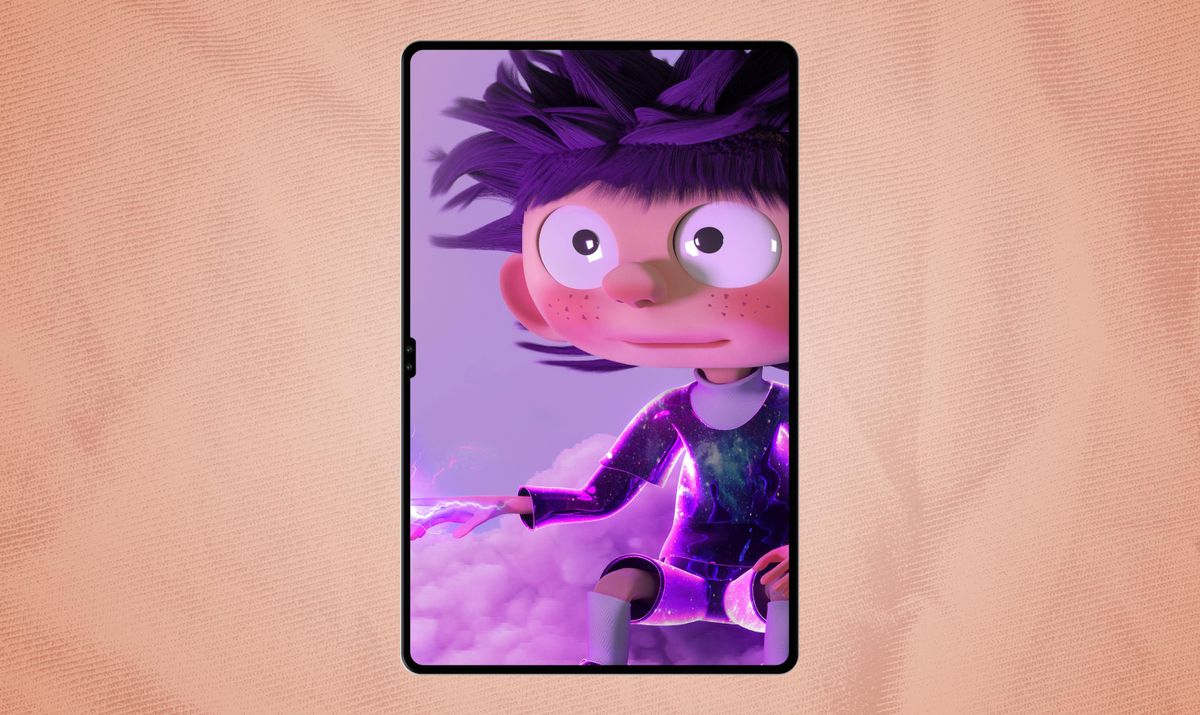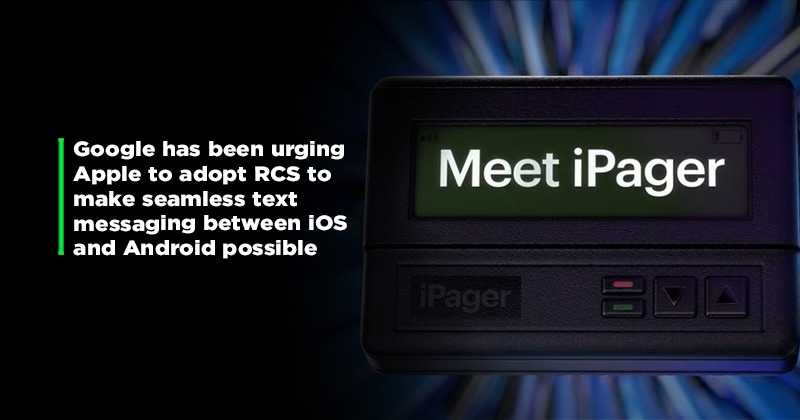Cómo habilitar el panel Flex Mode en los teléfonos Galaxy Z Flip y Z Fold

Entonces eres el orgulloso propietario de uno de los plegables de Samsung. ¡Mírate, tu adoptante temprano! Por supuesto, hay algunas formas más de usar su teléfono que un teléfono típico de losa, que es probablemente la razón por la que compró uno.
Modo flexible es una de esas características. Básicamente, esto es solo un término para cada vez que usa la pantalla principal de su teléfono doblada a la mitad. Es más útil si desea apagar su teléfono y usarlo con manos libres, como para videollamadas, y algunas aplicaciones están optimizadas de manera predeterminada para aprovechar esto.
Vea cómo usar Flex Mode con aplicaciones que lo admiten de forma nativa, y también cómo habilitarlo para aplicaciones que no lo admiten. Probé estos pasos en un Galaxy Z Fold 4 y Galaxy Z Flip 4 con One UI 4.1.1.
Para aplicaciones que admiten el modo Flex
Para ingresar al modo Flex, asegúrese de que el bloqueo de orientación esté desactivado (verifique el ícono de bloqueo en el tono de notificación/configuración rápida), abra una aplicación y doble la pantalla del teléfono a la mitad como una computadora portátil o estuche de maquillaje. Si la aplicación lo admite, verá que el contenido se mueve a la pantalla superior y, por lo general, aparecerá un conjunto de controles en la parte inferior. Esto varía según la aplicación; Además, no todas las aplicaciones que admiten el modo Flex en Fold son compatibles con Flip.
Aquí hay una lista de aplicaciones que admiten el modo Flex de forma predeterminada en Fold 4:
- Calculadora
- Calendario
- Cámara
- Reloj
- dúo de Google
- Galería
- Internet
- Teléfono
- Samsung gratis
- Samsung salud
- Televisor Samsung Plus
- YouTube
- Ampliación
:no_upscale()/cdn.vox-cdn.com/uploads/chorus_asset/file/23940904/Screenshot_20220812_085657_Settings.jpg)
:no_upscale()/cdn.vox-cdn.com/uploads/chorus_asset/file/23940910/Screenshot_20220812_085708_Settings.jpg)
para otras aplicaciones
No necesita hacer nada para usar cualquiera de las aplicaciones anteriores en el modo Flex. Sin embargo, si está utilizando un Fold 3 o 4, o un Flip 3 o 4, puede realizar algunos pasos adicionales para habilitar el modo Flex para casi cualquier aplicación en su teléfono. Esto es lo que debe hacer:
- Vamos para Configuración > Funciones avanzadas > Laboratorios
- Desplácese hasta la parte inferior y toque Panel de modo flexible
- Toque el interruptor junto a la aplicación que desea usar con Flex Mode
:no_upscale()/cdn.vox-cdn.com/uploads/chorus_asset/file/23933324/DSC03332_fold_4.jpg)
Una vez que haya hecho eso, abra la aplicación, doble el teléfono por la mitad y verá que el contenido se mueve a la mitad superior de la pantalla y aparece un panel de control en la parte inferior con una fila de iconos. Esto es lo que hacen:
- Notificaciones: toque para abrir el tono de notificación
- Imprimir pantalla
- Brillar
- Volumen
Comenzando con Fold 4 y Flip 4, verá una quinta opción: Touchpad. Toque este ícono y obtendrá un panel táctil estilo PC y un cursor que se mueve por la mitad superior de la pantalla. Los controles del panel táctil son justo lo que esperarías: pellizcar para hacer zoom, usar dos dedos para desplazarte y tocar para hacer clic en algo. Es una forma inteligente de aprovechar la capacidad única de su teléfono para sentarse solo.
Ahora adelante y flexiona.